Índice
![]() Comentários e prêmios
Comentários e prêmios
[RESOLVIDO] Por que meu iOS 15 não instala? Corrija o erro
Resumo
A Apple lançou atualizações do iOS 15 há mais de 6 meses. No entanto, muitas pessoas ainda não conseguem usá-lo. Independentemente disso, muitos usuários do iPhone ainda não conseguem aproveitar ao máximo esta atualização mais recente. Então, falaremos sobre como um usuário de iPhone pode atualizar seu telefone para iOS 15, sem ter que passar por nenhuma etapa desnecessária.
Você está enfrentando problemas para instalar o iOS 15? Em seguida, acompanhe enquanto exploramos as várias maneiras de consertar isso.
| Soluções viáveis | Solução de problemas passo a passo |
|---|---|
| Recuperar dados do iOS 15 sem backup | Conecte o iPhone ao seu PC e inicie o EaseUS MobiSaver. Digitalize o iPhone e encontre... Etapas completas |
| Correção: não é possível instalar o iOS 15 no iPhone | Solução 1. Verifique se o seu iPhone é compatível... Passos completos Solução 2. Coloque seu dispositivo no modo avião... Etapas completas Solução 3. Reinicie ou reinicie seu iPhone... Etapas completas Solução 4. Verifique seu WiFi e reinicie... Etapas completas Mais soluções ... |
Por que meu iOS 15 não instala? Corrija o erro agora
A Apple lançou o iOS 15 em junho de 2021. A atualização estável veio por volta de setembro e, desde então, muitas pessoas têm desfrutado do sistema operacional marca registrada da Apple. Por causa da pandemia, a Apple introduziu recursos de Face ID que podem reconhecer os usuários mesmo que estejam usando máscara.
Alguns desses problemas incluem.
- WiFi ou dados móveis não funcionam
- VPN ou outras configurações de rede virtual
- Compatibilidade do dispositivo
- Dispositivos de telefonia móvel mais antigos
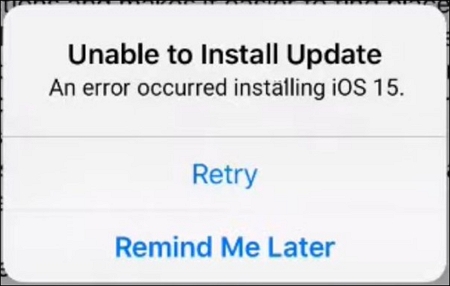
Independentemente do problema que você possa estar enfrentando, você receberá o mesmo erro, ou seja, Unable To Install Update . Então, sem mais delongas, vamos falar sobre as várias maneiras pelas quais você pode tentar consertar isso.
Como recuperar dados do iOS 15 sem backup
Antes de tentar atualizar seu telefone para um sistema operacional mais recente, você deve copiar todos os dados do seu iPhone. Mesmo que você não tenha feito um backup, há uma maneira de garantir um backup adequado, e essa forma inclui o uso do software de recuperação EaseUS iOS .
Isso garantirá que seus dados estejam seguros e protegidos enquanto você atualiza seu telefone para iOS 15. Por que você deve usar esta ferramenta? Porque isso
- Permite que você recupere diretamente seus arquivos.
- Restaura dados seletivos do iTunes.
- Recupera dados do backup do iCloud.
- Extrai apenas os dados que você precisa.
- Cria novos backups para o futuro.
- Suporta a recuperação de mensagens de todos os aplicativos e cria seu backup.
Portanto, o uso desta ferramenta garantirá que seu dispositivo esteja pronto e ajudará a evitar qualquer perda de dados. Portanto, você pode passar para a próxima etapa depois de fazer isso.
Passo 1. Escolha o modo de recuperação
Conecte o iPhone ao seu PC e inicie o EaseUS MobiSaver. Escolha o modo de recuperação - "Recuperar do dispositivo iOS" à esquerda e clique em "Iniciar".

Passo 2. Digitalize o iPhone e encontre dados perdidos
EaseUS MobiSaver verificará automaticamente o iPhone 13/12/11/X/XR/XS/8/7/6/5/4 e encontrará dados atuais e até mesmo alguns dados perdidos para você.

Passo 3. Visualizar e restaurar dados do iPhone
Você pode escolher os dados perdidos, como fotos, vídeos, contatos, SMS, notas, mensagens de voz ou outros arquivos do iPhone 13/12/11/X/XR/XS/8/7/6/5/4. Em seguida, clique em “Recuperar” e salve esses dados em outro local.

Como corrigir a impossibilidade de baixar/instalar/atualizar o iOS 15 no iPhone
Se você tomou precauções, é hora de parar de se perguntar por que meu iOS 15 não é instalado. Portanto, exploraremos um total de 9 maneiras de baixar, instalar e atualizar o iOS 15 em iPhones compatíveis. Portanto, vamos começar.
Alguns usuários relataram que o iOS 15 não baixa/instala. Mostre aos usuários como resolver esse problema nos métodos a seguir, passo a passo, com as capturas de tela necessárias. Antes de cada correção, escreva um parágrafo de transição.
Solução 1. Verifique se o seu iPhone é compatível com iOS
Se não tiver certeza se o seu telefone é compatível com iOS, você pode verificar o site da Apple para obter a resposta. Mas, para facilitar para você, aqui estão alguns dispositivos compatíveis com iOS 15.4.
- iPhone X, XR, XS, XS Max
- iPhone 11, Pro, Pro Máx.
- iPhone 12, Pro, Pro Max, Mini
- iPhone 13, Pro, Pro Max, Mini
- iPhone 6, 6s Plus
- iPhone 7, 7 Plus
- iPhone 8, 8 Plus
- iPhone SE (todas as gerações)
Então, como você descobre qual desses telefones você possui? Veja como.
Passo 1. Vá em “Configurações”.
Passo 2. Toque em "Geral > Sobre".
Passo 3. Pressione "Obter informações sobre o seu iPhone " .
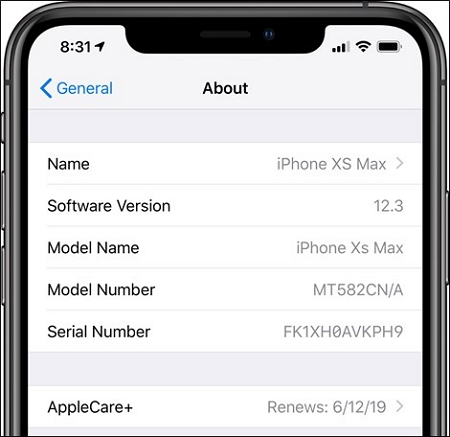
Aqui você encontrará as informações que precisa. Em seguida, determine se o seu telefone suporta a atualização mais recente.
Solução 2. Coloque seu dispositivo no modo avião
Assim que determinarmos que seu dispositivo é compatível, tentaremos limpar todas as configurações de rede que possam estar atrapalhando. Para fazer isso de forma simples, colocaremos seu dispositivo no modo Avião. É tão simples quanto isto.
Passo 1. Vá em “Configurações”.
Passo 2. Navegue e encontre “Modo Avião”.
Etapa 3. Ative-o .
Isso garantirá que seu dispositivo não esteja conectado a nenhuma rede WiFi ou cartão SIM.
Solução 3. Reinicie ou reinicie seu iPhone
A próxima etapa é reiniciar o seu dispositivo. Todo iPhone armazena algum cache na memória e outros. Portanto, reiniciar pode resolver isso. Então, veja como fazer isso.
Passo 1. Toque em "Configurações" na tela inicial.
Passo 2. Vá em "Geral" e Role até Desligar.
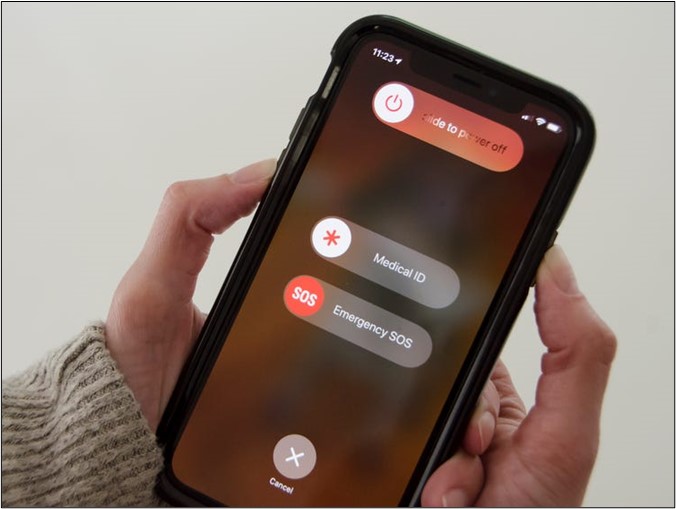
Assim que o dispositivo desligar, pressione e segure o botão liga / desliga por 3 a 5 segundos. Deixe seu dispositivo ligar novamente.
Solução 4. Verifique seu WiFi e redefina as configurações de rede
Em alguns casos, seu dispositivo WiFi ou roteador pode atrapalhar sua atualização. Principalmente se o seu erro indicar algo como “Não é possível verificar a atualização”. Aqui estão algumas coisas que você pode tentar.
- 1. Desconecte seu dispositivo WiFi por 10 segundos.
- 2. Conecte-o novamente.
- 3. Aguarde e conecte-se novamente.
- 4. Tente atualizar mais uma vez.
- 5. Tente outra conexão WiFi.
É mais provável que esses problemas sejam eliminados usando os métodos mencionados.
Solução 5. Desligue o modo de baixo consumo
O modo de baixo consumo de energia do seu telefone pode estar impedindo-o de funcionar a todo vapor. Portanto, seu telefone precisa disparar a todo vapor ao atualizar seu sistema operacional. Então, veja como desligar isso.
Passo 1. Vá para "Configurações".
Passo 2. Role para baixo até a seção "Bateria".
Etapa 3. Desligue o "Modo de baixo consumo".
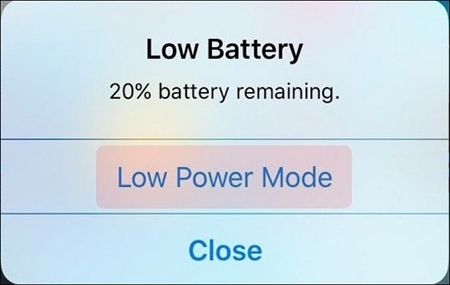
Isso garantirá que seu telefone esteja funcionando corretamente.
Solução 6. Libere armazenamento do iPhone
O arquivo de atualização para iOS 15 e superior pesa pelo menos 2 gigabytes. Portanto, se o seu iPhone tiver armazenamento inferior a 8-10 GB, talvez não seja possível baixar os arquivos necessários. Portanto, você precisa analisar e remover coisas que ocupam armazenamento, como esta.
Passo 1. Abra " Configurações".
Passo 2. Toque em “Geral”.
Passo 3. Role para baixo e toque em "Armazenamento do iPhone".
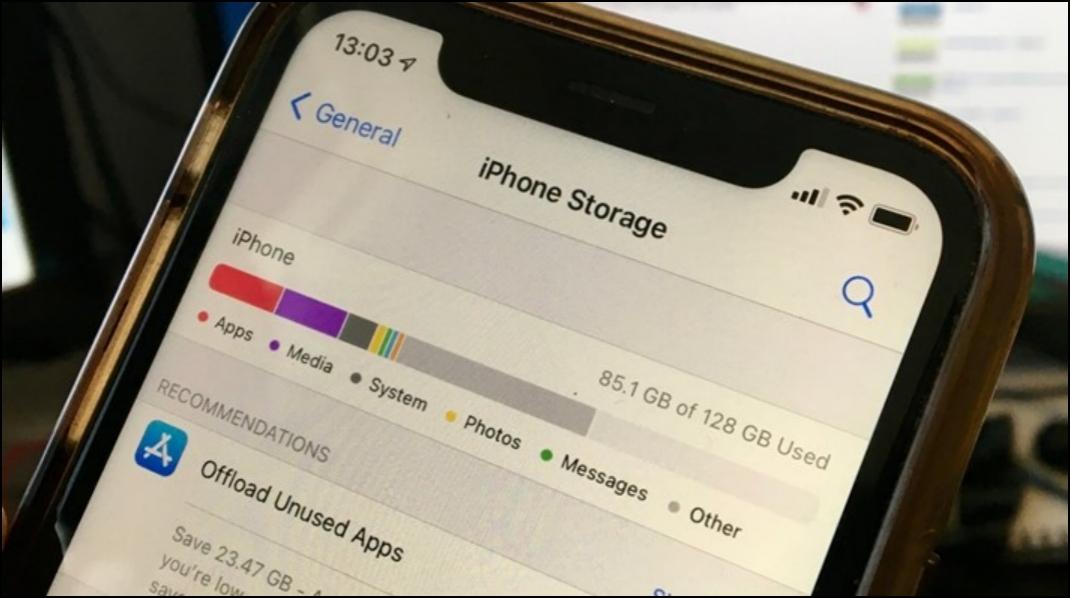
Aqui você deverá ver tudo o que está ocupando seu armazenamento. Em seguida, remova os aplicativos e dados desnecessários para liberar pelo menos 8 a 10 GB de armazenamento.
Solução 7. Exclua a versão beta e baixe novamente a atualização
Se você já possui a versão beta do iOS 15, talvez não consiga aproveitar a versão mais recente. Portanto, primeiro você deve remover a versão beta existente. Veja como fazer isso.
Passo 1. Vá para "Configurações" mais uma vez.
Passo 2. Toque em “Geral”.
Passo 3. Pressione “Perfil”.
Etapa 4. Encontre e exclua o perfil do software iOS Beta.
Isso liberará espaço e removerá a versão beta do seu dispositivo Apple.
Solução 8. Atualize o iOS 15 via iTunes
A etapa final que você pode realizar é baixar o iTunes no seu computador e atualizar o seu iPhone com o software do computador. Então, aqui está o que você deve fazer.
Passo 1. Baixe e instale o iTunes.
Passo 2. Conecte seu iPhone ao computador.
Passo 3. Execute o iTunes e clique em "Resumo" na barra lateral.
Passo 4. Clique em “Verificar atualizações”.
Etapa 5. Assim que aparecer, clique em Baixar e atualizar.
Solução 9. Espere um pouco ou tente novamente mais tarde
Se você está tentando há um ou dois dias, é provável que os servidores da Apple estejam inoperantes. Portanto, você deve tentar novamente mais tarde e pode funcionar.
Palavras Finais
É assim que você deve garantir as atualizações do seu iPhone para o sistema operacional mais recente. Portanto, certifique-se de usar o EaseUS MobiSaver para manter seus dados seguros. Em seguida, tente todas as etapas mencionadas neste artigo para recuperar seus dados importantes.
Esta página foi útil?
-
![]()
Comentário
Excelente
O EaseUS MobiMover permite que você transfira facilmente todos os dados do iPhone para o PC. O aplicativo está disponível para Windows e Mac, portanto, independentemente da plataforma que você usa, você está coberto.
- Por editor do iPhoneHacks
-
![]()
Comentário
Excelente
Se você esqueceu a senha de seu antigo iPad ou iPhone ou comprou um dispositivo iOS usado que não permite que você entre porque tem Face ID ou Touch ID ativada, o EaseUS MobiUnlock vem para o resgate.
- Por editor do Phoneworld
-
![]()
Comentário
Excelente
O EaseUS Todo PCTrans Free é uma solução de software útil e confiável criada para servir em operações de migração de computador, seja de uma máquina para outra ou de uma versão anterior do seu sistema operacional para uma mais recente.
- Por editor do Softpedia
-
![]()
Comentário
Excelente
O EaseUS Data Recovery Wizard Pro tem a reputação de ser um dos melhores programas de recuperação de dados do mercado. Ele vem com uma seleção de recursos avançados, incluindo recuperação de partição, restauração de unidade formatada e reparo de arquivos corrompidos.
- Por editor do Techradar
Artigos relacionados
-
3 Maneiras de Recuperar o Histórico de Bate-Papo do Kakaotalk Excluído, Mensagens em 2025
![]() Leonardo 2025-01-02
Leonardo 2025-01-02 -
Como Corrigir o Erro 54 de Sincronização do iTunes no Windows e Mac
![]() Leonardo 2024-09-19
Leonardo 2024-09-19 -
Download grátis: versão completa do software de recuperação de dados do iPhone
![]() Leonardo 2024-11-27
Leonardo 2024-11-27 -
Corrija o Erro de Backup do iPhone Corrompido ou Não Compatível
![]() Jacinta 2024-09-19
Jacinta 2024-09-19
